A doksi online olvasásához kérlek jelentkezz be!

A doksi online olvasásához kérlek jelentkezz be!
Nincs még értékelés. Legyél Te az első!
Mit olvastak a többiek, ha ezzel végeztek?
Tartalmi kivonat
Az elektronikus levelezésről Az elektronikus levelezés a legrégebbi Internet-szolgáltatás. Segítségével percek alatt küldhetünk szöveges üzenetet akár egy másik földrészre. Az elektronikus posta olyan rendszer, mely segítségével más felhasználók számára fájlokat vagy üzeneteket küldhetünk. A küldő és a fogadó fél azonos vagy különböző típusú számítógépeken dolgozhat. Az elektronikus posta hasonlóan működik a mindennapi életben már megszokott postai szolgálathoz. A hálózathoz csatlakozó felhasználók mindegyikének saját postaládája van Amikor ide valamilyen postai küldemény érkezik, az mindaddig ott marad, amíg el nem olvassuk és ki nem töröljük. A hagyományos postához hasonlít az is, hogy a felhasználó számára csak akkor tudunk üzenetet küldeni, ha ismerjük a címét. Ha a postai rendszer valamilyen oknál fogva nem képes az üzenet kézbesítésére, akkor mindent megtesz annak érdekében, hogy azt a küldő
félhez visszajuttassa, bár félrecímzett üzenet esetében előfordulhat, hogy az üzenet útközben valahol „elveszik”. Ha az e-mail segítségével üzenetet akarunk küldeni, akkor ismernünk kell a fogadó címét. Az e-mail felhasználásával különböző fájlok továbbíthatók Több levelezőprogram is létezik (Microsoft Outlook és Outlook Express, Thunderbird, webes kliensek, ) melyeknek a használata ma már rendkívül egyszerű. Nincs más dolgunk, mint beírni a címet, esetleg csatolni egy fájlt a levélhez, valamint megírni a levelet, és az máris küldhető. A bemenő és kimenő információ többnyire szöveg formátumú (a mellékletek lehetnek kép hang formátumúak is), a kódolást és dekódolást a levelezőprogram illetve a kapcsolódást biztosító protokollok és hardver elemek végzik, az átviteli közeg az Internet. Előnyei: • • • • • • • • gyors, egy többoldalas levél is néhány másodperc alatt elküldhető
kényelmes: bármikor elküldhető, s akkor olvassa a címzett, amikor erre ideje van praktikus: ugyanazt a levelet egyszerre több embernek is el lehet küldeni. szövegek mellett adatok (hang, kép, dokumentum) is küldhetőek a levelek tárolása és visszakeresése egyszerűbb, mint a hagyományos levél esetén nincs eltévedt levél, ismeretlen cím esetén a küldemény visszapattan a feladónak. az érkezett levél könnyen javítható szerkeszthető, tovább-, ill. visszaküldhető olcsó illetve ingyenes Hátrányai: • vírusveszély Hogyan épül fel egy e-mail cím? Az e-mail cím alakja: E-mail cím általános alakja: valaki@valahol Értelmezése: a valaki helyére kerül a tulajdonos neve, vagy azonosítója, ami az angol abc kisbetűit, tartalmazhatja, valamint. - karaktereket és célszerű minimum 4 karakternek lennie. Pl: Kovács Jánosnak lehet jkovacs Ez a felhasználó azonosítója A @ (at vagy kukac) egy különleges jel, ami elválasztja a nevet a cím
többi részétől. A cégnév legáltalánosabb esetben a szolgáltató neve, de nagyobb cégek rendelkeznek saját, ún. domain névvel, és akkor az a név áll itt A hu az ország kétbetűs nemzetközileg elfogadott rövidítése. A levél felépítése, részei Az elektronikus levél két részből áll: fejléc és szövegtörzs. A szövegtörzs maga a tulajdonképpeni üzenet, a fejléc pedig a levelezési rendszer számára szükséges információt hordozza. A fejlécet az a levelezőprogram hozza létre, amelyikkel a levelet elküldjük, és mindegyik számítógép hozzáír egy kicsit, amelyiknek a „kezén átmegy” a levél. A levél részei: Címzett Annak az e-mail-címe kerül ide, akinek a levelet küldjük - például: kovacs@chello.hu Másolatot kap Amennyiben több embernek is el szeretnénk küldeni ugyanazt az e-mailt, a címeiket adhatjuk meg. A címzettek látják egymás – és az első címzett – címét, így akár mind érintettnek írhatnak
választ (nem csak a levél küldőjének). (Cc – Carbon copy) Titkos másolat (BCC - Blind Carbon Copy) Az itt megadott címzettek megkapják a levelet, de nevük nem fog szerepelni az e-mail-en (cs Ön fogja látni, hogy ők is megkapják a levelet). Csatolt fájl(ok) (Attachment) A levélben elküldött fájlok (fénykép, hang, videó, lementett dokumentumok, stb.) kerüln ide. Mielőtt nagyobb fájlokat csatolna, győződjön meg róla, hogy a címzettnek nem jelent majd gondot az adott fájl letöltése. (Óriás file-ok) Tárgy (Subject) A levél tárgya, rövid összefoglalása. Ezt látja először a címzett, s ez alapján dönti el, ho elolvassa-e a levelet, ezért érdemes – de nem kötelező – kitölteni. A levél tartalma Ide kerül maga a szöveges üzenet. Nyugodtan írhat akár több oldalon keresztül is, a lev elsősorban nem a szövegtől lesz nagyméretű (amitől a címzett postafiókja megtelhet), hane a hatalmas csatolt fájloktól) Levél
küldése, fogadása, másolat, csatolt állományok. Levél küldése: Nagyon sokféle levelező program van, de ezek mindegyike tartalmazza a következő lehetőségeket: A To mezőbe a címzett email címét kell beírni. Ha az illető ugyanazon gép egy másik felhasználója, elég a felhasználói nevét megadni, egyébként pedig a teljes e-mail-címet üssük be. A Subject: mezőbe a küldendő levelünk témáját kell írni - ez az egysoros tárgymegjelölés segít a címzettnek a levelünkről tájékozódni. Ezután elkezdhetjük a levél szövegét beírni. Ha készen vagyunk, a levelező programtól függ, hogyan küldhetjük el, de ez valószínűleg már nem fog nehézséget okozni. Fogadása: A tartományunkhoz tartozó leveleket fogadását a levelező szerver végzi. Összegyűjti a tartományunkba küldött összes levelet és ezeket a beállításainktól függően eltárolja. Ahogy eltárolt egy levelet, úgy helyben egyből el is tudjuk olvasni például a
mail használatával. Mellékletek csatolása: A levelek mögé állományokat is lehet csatolni, így dokumentumok, táblázatok, képek is küldhetők a levelek mögött. Figyelni kell arra, hogy a levelezési rendszerekben limitálva van a kézbesíthető levelek mérete, ami ált. 2 MB körül szokott lenni Címjegyzék kezelése: exportálhatók és importálhatók így korábbi címjegyzékeinket nem kell újra begépelni egy új programra való áttéréskor. Ismertesse a fájlok hálózati átvitelének különböző lehetőségeit. A hálózati állományrendszer távoli gépeken, különböző típusú adattárolókon levő fájlok elérését teszi lehetővé. Ezen a szolgáltatáson keresztül a távoli fájlok úgy használhatók, mintha azok a saját gépünkön lennének. Az ftp alkalmazások használatával gépek közötti biztonságos adatátvitelt valósítanak meg. Az átvitel adatai valamelyik gépen lévő fájlok lehetnek. Megkülönböztetünk ftp
szolgáltatást nyújtó programot és az ftp szolgáltatást igénybe vevő programot. A fájl átvitelt a kliens oldalon kell kezdeményezni. A klienstől a szerver felé történő átvitelt feltöltésnek (upload), míg a szervertől a kliens felé történő fájlátvitelt letöltésnek (download) nevezzük. Az ftp kliens program az egyik legrégibb TCP/IP alkalmazás, amely karakteres módú. Léteznek grafikus felületű ftp alkalmazások is, melyek kezelése sokkal könnyebb. Internetes keresőrendszerek használata. Összetett keresési feltételek Kulcsszavas és tematikus keresés. Az esetek többségében nem tudjuk fejből azoknak a lapoknak a címét, amelyen a minket érdeklő téma található. Szükség van tehát arra, hogy megkeressük azon lapokat, amelyek tartalmazzák a minket érdeklő információt. A keresés lehet téma szerinti és tartalom szerinti. Téma szerinti keresés esetén egy pontról kiindulva finomítjuk a keresendő információt. A tartalom
szerinti esetén azokat a lapokat keressük, amelyek egy vagy több kulcsszót tartalmaznak. Amennyiben tehát kíváncsiak vagyunk arra, hogy egy adott téma, szót vagy szócsoportot mely oldalak tartalmaznak, használhatjuk az Internetes keresőrendszereket, melyek megadják a kívánt helyeket. Ilyen gyakran használt keresőszerverek a Yahoo, az Altavista, a Google, stb. Az Összetett keresés a leghatékonyabb módja, hogy a keresett adatra rátaláljon. A különböző mezőkben külön-külön vagy együttesen is megadhat feltételeket. A feltételek között a kereső logikai kapcsolattal tud keresni. Az "ÉS" kapcsolattal lefolytatott keresés azokat listázza, amik a megadott feltételek mindegyikének megfelelnek. A "VAGY" szócska bejelölését akkor javasolják, ha azt szeretné kilistázni, amik a megadott feltételek közül legalább az egyiknek megfelelnek. A kereső nem különbözteti meg a kis- és nagybetűket, de megkülönbözteti az
ékezetes betűket. Tematikus keresés: esetén linkek (hivatkozások) segítségével juthat el a felhasználó a keresett témájú weboldalakhoz, mégpedig úgy, hogy egyre szűkíti a fogalmakat, amíg el nem jut a megfelelő helyre. Először a legáltalánosabb témafelbontással találkozik (sport, szórakozás, hírek, kultúra), ahonnan kiválaszthatja az őt érdeklő téma-csoportot (pl. kultúra). A linkre kattintva a következő oldalon már csak a kiválasztott téma alcsoportjait találja (film, színház, zene, irodalom). A link-vándorlás végén már valós weboldalakhoz vezetnek linkek, vagy vegyesen szerepelnek a valós weboldalak és a további alttémakörök linkjei. Ilyen kereső oldal például a laphu Kulcsszavas keresés: Amennyiben konkrét elképzeléseink vannak a keresett témával kapcsolatban, úgy a legjobb módszer, ha végiggondoljuk, hogy a keresendő oldal milyen szavakat tartalmazhat, és ezekre keresünk rá oly módon, hogy egy ismert
kereső oldalára megyünk, majd kattintunk a keresés indítására szolgáló gombon. Célszerű pontosabb szó vagy több szó megadása. Mindez azért is indokolt, mert többnyire nem a keresett témával foglalkozó honlapra találunk rá, hanem újságcikkekre, egyéb lapokra, amelyek a keresett témát is említik. A sikeres keresés esetén a kívánt oldalak listáját a gép megjeleníti, innen választhatjuk ki a nekünk szimpatikus lapot. Ilyen kereső oldal például a Google. WWW: Mutassa be az Internet ezen szolgáltatását. A világháló az interneten működő, egymással úgynevezett hiperlinkekkel összekötött dokumentumok rendszere. A rendszert web böngésző program segítségével lehet elérni Ez a program képes megjeleníteni az egyes dokumentumokat, „weblapokat”. A felhasználó a lapokon található hiperlinkek segítségével további lapokat kérhet le, amelyeken újabb hiperlinkek lehetnek. A rendszer „háló” jellegét is ez adja; a
dokumentumok a háló csomópontjai, míg a hiperlinkek a háló szálai, amelyeken keresztül egy vagy több lépésben tetszőleges csomóponthoz eljuthatunk. Egy adott honlap (pl. az iskola) bemutatásával mutassa be a weblapkészítéshez szükséges programokat, fájltípusokat, egy honlap szerkezetét. Ezen a téren elég széles a választék. • • • • A legegyszerűbb pl. a Word weblap-szerkesztőjét, amely nagyon kevés beállítási lehetőséget tartalmaz, és gyakorlatilag kiszámíthatatlan, hogy amit a szerkesztő ablakban látunk, az hogy fog kinézni egy böngésző-program ablakában. (A sorok minden következetesség nélkül elcsúsznak, a képek máshol jelennek meg, stb.) Ennél nem sokkal bonyolultabb, de lényegesen kiszámíthatóbb a Composer, mely alapvető lehetőségeket biztosít. Ezek az alapvető lehetőségek egy egyszerű weblapnál mindenre elegendők. Mint az egyszerű weblap-szerkesztőknél, a lehetőségek itt is az osztott ablak
előtt érnek véget. A Microsoft FrontPage az Office programcsomag része, és főként olyan cégeknek, intézményeknek ajánlott, akiknek saját szerverük van, mivel ez a program nem csak weblapot készít, de még két további részel is rendelkezik, ami megkönnyíti a weblap internetbe kötését, és frissítését. A legfejlettebb programok élén törtet a Dreamweaver, mely tudja mindazt a klip-szerűséget, amiről már szó volt. Ezekkel a profi programokkal azoknak érdemes kezdeni, akik olvasnak angolul, mert a programok bonyolultságuk miatt már nem tapasztalhatók ki a hagyományos próbálgatós módszerrel. Lehetőségek: • keretek használata • • • • • • • • • • háttérképek használata karakter- és bekezdésformátumok felsorolások (listák) készítése táblázatok készítése képek használata a CSS néhány további lehetősége elemek pozícionálása objektumok megjelenítése pozícionált téglalapokban feliratok
kiemelése színek ciklikus cseréje
félhez visszajuttassa, bár félrecímzett üzenet esetében előfordulhat, hogy az üzenet útközben valahol „elveszik”. Ha az e-mail segítségével üzenetet akarunk küldeni, akkor ismernünk kell a fogadó címét. Az e-mail felhasználásával különböző fájlok továbbíthatók Több levelezőprogram is létezik (Microsoft Outlook és Outlook Express, Thunderbird, webes kliensek, ) melyeknek a használata ma már rendkívül egyszerű. Nincs más dolgunk, mint beírni a címet, esetleg csatolni egy fájlt a levélhez, valamint megírni a levelet, és az máris küldhető. A bemenő és kimenő információ többnyire szöveg formátumú (a mellékletek lehetnek kép hang formátumúak is), a kódolást és dekódolást a levelezőprogram illetve a kapcsolódást biztosító protokollok és hardver elemek végzik, az átviteli közeg az Internet. Előnyei: • • • • • • • • gyors, egy többoldalas levél is néhány másodperc alatt elküldhető
kényelmes: bármikor elküldhető, s akkor olvassa a címzett, amikor erre ideje van praktikus: ugyanazt a levelet egyszerre több embernek is el lehet küldeni. szövegek mellett adatok (hang, kép, dokumentum) is küldhetőek a levelek tárolása és visszakeresése egyszerűbb, mint a hagyományos levél esetén nincs eltévedt levél, ismeretlen cím esetén a küldemény visszapattan a feladónak. az érkezett levél könnyen javítható szerkeszthető, tovább-, ill. visszaküldhető olcsó illetve ingyenes Hátrányai: • vírusveszély Hogyan épül fel egy e-mail cím? Az e-mail cím alakja: E-mail cím általános alakja: valaki@valahol Értelmezése: a valaki helyére kerül a tulajdonos neve, vagy azonosítója, ami az angol abc kisbetűit, tartalmazhatja, valamint. - karaktereket és célszerű minimum 4 karakternek lennie. Pl: Kovács Jánosnak lehet jkovacs Ez a felhasználó azonosítója A @ (at vagy kukac) egy különleges jel, ami elválasztja a nevet a cím
többi részétől. A cégnév legáltalánosabb esetben a szolgáltató neve, de nagyobb cégek rendelkeznek saját, ún. domain névvel, és akkor az a név áll itt A hu az ország kétbetűs nemzetközileg elfogadott rövidítése. A levél felépítése, részei Az elektronikus levél két részből áll: fejléc és szövegtörzs. A szövegtörzs maga a tulajdonképpeni üzenet, a fejléc pedig a levelezési rendszer számára szükséges információt hordozza. A fejlécet az a levelezőprogram hozza létre, amelyikkel a levelet elküldjük, és mindegyik számítógép hozzáír egy kicsit, amelyiknek a „kezén átmegy” a levél. A levél részei: Címzett Annak az e-mail-címe kerül ide, akinek a levelet küldjük - például: kovacs@chello.hu Másolatot kap Amennyiben több embernek is el szeretnénk küldeni ugyanazt az e-mailt, a címeiket adhatjuk meg. A címzettek látják egymás – és az első címzett – címét, így akár mind érintettnek írhatnak
választ (nem csak a levél küldőjének). (Cc – Carbon copy) Titkos másolat (BCC - Blind Carbon Copy) Az itt megadott címzettek megkapják a levelet, de nevük nem fog szerepelni az e-mail-en (cs Ön fogja látni, hogy ők is megkapják a levelet). Csatolt fájl(ok) (Attachment) A levélben elküldött fájlok (fénykép, hang, videó, lementett dokumentumok, stb.) kerüln ide. Mielőtt nagyobb fájlokat csatolna, győződjön meg róla, hogy a címzettnek nem jelent majd gondot az adott fájl letöltése. (Óriás file-ok) Tárgy (Subject) A levél tárgya, rövid összefoglalása. Ezt látja először a címzett, s ez alapján dönti el, ho elolvassa-e a levelet, ezért érdemes – de nem kötelező – kitölteni. A levél tartalma Ide kerül maga a szöveges üzenet. Nyugodtan írhat akár több oldalon keresztül is, a lev elsősorban nem a szövegtől lesz nagyméretű (amitől a címzett postafiókja megtelhet), hane a hatalmas csatolt fájloktól) Levél
küldése, fogadása, másolat, csatolt állományok. Levél küldése: Nagyon sokféle levelező program van, de ezek mindegyike tartalmazza a következő lehetőségeket: A To mezőbe a címzett email címét kell beírni. Ha az illető ugyanazon gép egy másik felhasználója, elég a felhasználói nevét megadni, egyébként pedig a teljes e-mail-címet üssük be. A Subject: mezőbe a küldendő levelünk témáját kell írni - ez az egysoros tárgymegjelölés segít a címzettnek a levelünkről tájékozódni. Ezután elkezdhetjük a levél szövegét beírni. Ha készen vagyunk, a levelező programtól függ, hogyan küldhetjük el, de ez valószínűleg már nem fog nehézséget okozni. Fogadása: A tartományunkhoz tartozó leveleket fogadását a levelező szerver végzi. Összegyűjti a tartományunkba küldött összes levelet és ezeket a beállításainktól függően eltárolja. Ahogy eltárolt egy levelet, úgy helyben egyből el is tudjuk olvasni például a
mail használatával. Mellékletek csatolása: A levelek mögé állományokat is lehet csatolni, így dokumentumok, táblázatok, képek is küldhetők a levelek mögött. Figyelni kell arra, hogy a levelezési rendszerekben limitálva van a kézbesíthető levelek mérete, ami ált. 2 MB körül szokott lenni Címjegyzék kezelése: exportálhatók és importálhatók így korábbi címjegyzékeinket nem kell újra begépelni egy új programra való áttéréskor. Ismertesse a fájlok hálózati átvitelének különböző lehetőségeit. A hálózati állományrendszer távoli gépeken, különböző típusú adattárolókon levő fájlok elérését teszi lehetővé. Ezen a szolgáltatáson keresztül a távoli fájlok úgy használhatók, mintha azok a saját gépünkön lennének. Az ftp alkalmazások használatával gépek közötti biztonságos adatátvitelt valósítanak meg. Az átvitel adatai valamelyik gépen lévő fájlok lehetnek. Megkülönböztetünk ftp
szolgáltatást nyújtó programot és az ftp szolgáltatást igénybe vevő programot. A fájl átvitelt a kliens oldalon kell kezdeményezni. A klienstől a szerver felé történő átvitelt feltöltésnek (upload), míg a szervertől a kliens felé történő fájlátvitelt letöltésnek (download) nevezzük. Az ftp kliens program az egyik legrégibb TCP/IP alkalmazás, amely karakteres módú. Léteznek grafikus felületű ftp alkalmazások is, melyek kezelése sokkal könnyebb. Internetes keresőrendszerek használata. Összetett keresési feltételek Kulcsszavas és tematikus keresés. Az esetek többségében nem tudjuk fejből azoknak a lapoknak a címét, amelyen a minket érdeklő téma található. Szükség van tehát arra, hogy megkeressük azon lapokat, amelyek tartalmazzák a minket érdeklő információt. A keresés lehet téma szerinti és tartalom szerinti. Téma szerinti keresés esetén egy pontról kiindulva finomítjuk a keresendő információt. A tartalom
szerinti esetén azokat a lapokat keressük, amelyek egy vagy több kulcsszót tartalmaznak. Amennyiben tehát kíváncsiak vagyunk arra, hogy egy adott téma, szót vagy szócsoportot mely oldalak tartalmaznak, használhatjuk az Internetes keresőrendszereket, melyek megadják a kívánt helyeket. Ilyen gyakran használt keresőszerverek a Yahoo, az Altavista, a Google, stb. Az Összetett keresés a leghatékonyabb módja, hogy a keresett adatra rátaláljon. A különböző mezőkben külön-külön vagy együttesen is megadhat feltételeket. A feltételek között a kereső logikai kapcsolattal tud keresni. Az "ÉS" kapcsolattal lefolytatott keresés azokat listázza, amik a megadott feltételek mindegyikének megfelelnek. A "VAGY" szócska bejelölését akkor javasolják, ha azt szeretné kilistázni, amik a megadott feltételek közül legalább az egyiknek megfelelnek. A kereső nem különbözteti meg a kis- és nagybetűket, de megkülönbözteti az
ékezetes betűket. Tematikus keresés: esetén linkek (hivatkozások) segítségével juthat el a felhasználó a keresett témájú weboldalakhoz, mégpedig úgy, hogy egyre szűkíti a fogalmakat, amíg el nem jut a megfelelő helyre. Először a legáltalánosabb témafelbontással találkozik (sport, szórakozás, hírek, kultúra), ahonnan kiválaszthatja az őt érdeklő téma-csoportot (pl. kultúra). A linkre kattintva a következő oldalon már csak a kiválasztott téma alcsoportjait találja (film, színház, zene, irodalom). A link-vándorlás végén már valós weboldalakhoz vezetnek linkek, vagy vegyesen szerepelnek a valós weboldalak és a további alttémakörök linkjei. Ilyen kereső oldal például a laphu Kulcsszavas keresés: Amennyiben konkrét elképzeléseink vannak a keresett témával kapcsolatban, úgy a legjobb módszer, ha végiggondoljuk, hogy a keresendő oldal milyen szavakat tartalmazhat, és ezekre keresünk rá oly módon, hogy egy ismert
kereső oldalára megyünk, majd kattintunk a keresés indítására szolgáló gombon. Célszerű pontosabb szó vagy több szó megadása. Mindez azért is indokolt, mert többnyire nem a keresett témával foglalkozó honlapra találunk rá, hanem újságcikkekre, egyéb lapokra, amelyek a keresett témát is említik. A sikeres keresés esetén a kívánt oldalak listáját a gép megjeleníti, innen választhatjuk ki a nekünk szimpatikus lapot. Ilyen kereső oldal például a Google. WWW: Mutassa be az Internet ezen szolgáltatását. A világháló az interneten működő, egymással úgynevezett hiperlinkekkel összekötött dokumentumok rendszere. A rendszert web böngésző program segítségével lehet elérni Ez a program képes megjeleníteni az egyes dokumentumokat, „weblapokat”. A felhasználó a lapokon található hiperlinkek segítségével további lapokat kérhet le, amelyeken újabb hiperlinkek lehetnek. A rendszer „háló” jellegét is ez adja; a
dokumentumok a háló csomópontjai, míg a hiperlinkek a háló szálai, amelyeken keresztül egy vagy több lépésben tetszőleges csomóponthoz eljuthatunk. Egy adott honlap (pl. az iskola) bemutatásával mutassa be a weblapkészítéshez szükséges programokat, fájltípusokat, egy honlap szerkezetét. Ezen a téren elég széles a választék. • • • • A legegyszerűbb pl. a Word weblap-szerkesztőjét, amely nagyon kevés beállítási lehetőséget tartalmaz, és gyakorlatilag kiszámíthatatlan, hogy amit a szerkesztő ablakban látunk, az hogy fog kinézni egy böngésző-program ablakában. (A sorok minden következetesség nélkül elcsúsznak, a képek máshol jelennek meg, stb.) Ennél nem sokkal bonyolultabb, de lényegesen kiszámíthatóbb a Composer, mely alapvető lehetőségeket biztosít. Ezek az alapvető lehetőségek egy egyszerű weblapnál mindenre elegendők. Mint az egyszerű weblap-szerkesztőknél, a lehetőségek itt is az osztott ablak
előtt érnek véget. A Microsoft FrontPage az Office programcsomag része, és főként olyan cégeknek, intézményeknek ajánlott, akiknek saját szerverük van, mivel ez a program nem csak weblapot készít, de még két további részel is rendelkezik, ami megkönnyíti a weblap internetbe kötését, és frissítését. A legfejlettebb programok élén törtet a Dreamweaver, mely tudja mindazt a klip-szerűséget, amiről már szó volt. Ezekkel a profi programokkal azoknak érdemes kezdeni, akik olvasnak angolul, mert a programok bonyolultságuk miatt már nem tapasztalhatók ki a hagyományos próbálgatós módszerrel. Lehetőségek: • keretek használata • • • • • • • • • • háttérképek használata karakter- és bekezdésformátumok felsorolások (listák) készítése táblázatok készítése képek használata a CSS néhány további lehetősége elemek pozícionálása objektumok megjelenítése pozícionált téglalapokban feliratok
kiemelése színek ciklikus cseréje

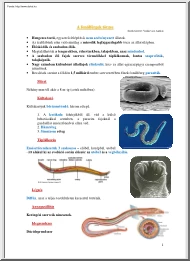
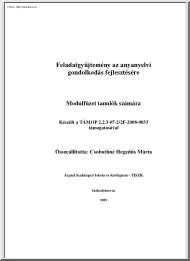
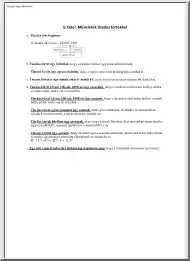
 Ahogy közeledik a történelem érettségi, sokan döbbennek rá, hogy nem készültek fel eléggé az esszéírás feladatra. Módszertani útmutatónkban kitérünk a történet térbeli és időbeli elhelyezésére, a források elemzésére és az eseményeket alakító tényezőkre is.
Ahogy közeledik a történelem érettségi, sokan döbbennek rá, hogy nem készültek fel eléggé az esszéírás feladatra. Módszertani útmutatónkban kitérünk a történet térbeli és időbeli elhelyezésére, a források elemzésére és az eseményeket alakító tényezőkre is.